Quindi, ancora una piccola astuzia, e cioè a volte vogliamo sapere su quali pagine abbiamo usato il colore xy, e in alcuni documenti può essere difficoltoso.
Passo 1
Ci sono due approcci. Il primo metodo sarebbe: ora ho reso questa parola rosa.
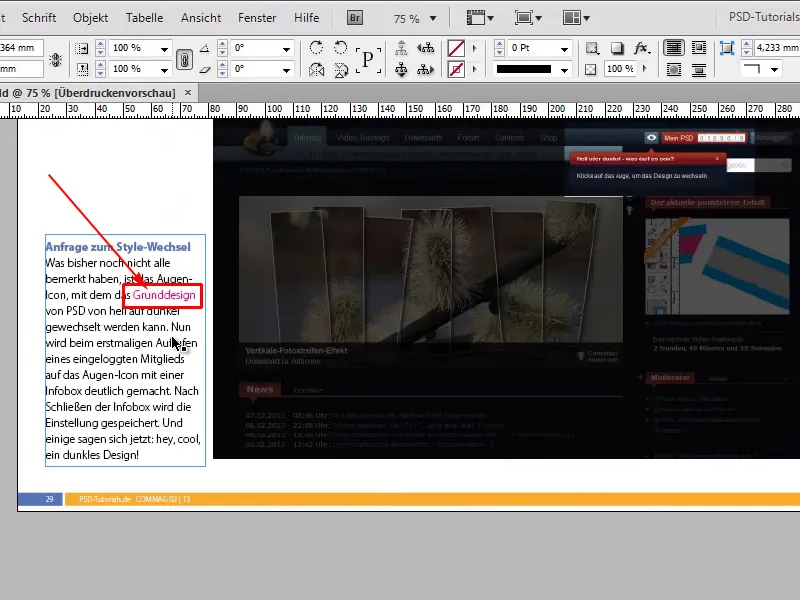
Passo 2
Il rosa appare anche più avanti, ma se non lo sapessi, come posso trovarlo rapidamente?
Per farlo, vado nelle mie colori, premo F5 e vedo questo rosa (Wildcard), e lo cambio da un colore di processo a un colore pieno, facendo doppio clic sul colore Wildcard per aprire le opzioni del colore, e confermo il cambiamento con OK.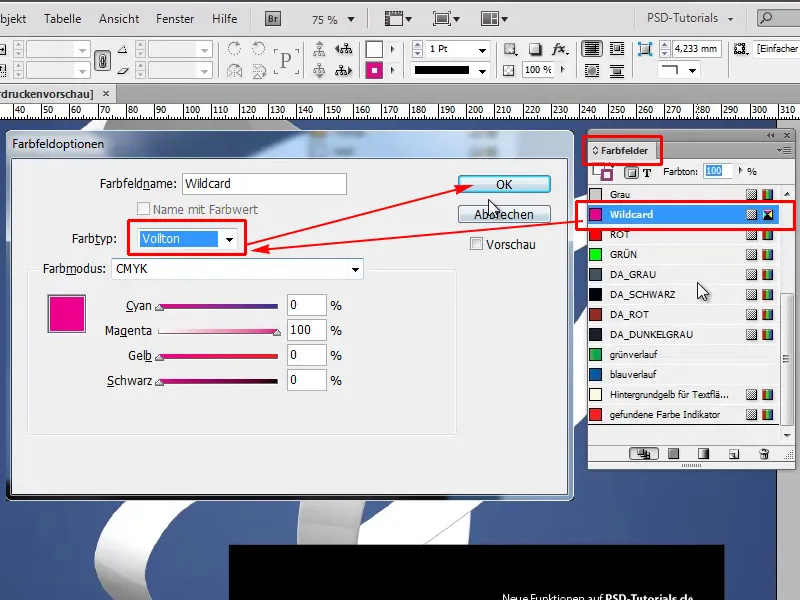
Passo 3
Ora ho la possibilità di attivare Finestra>Uscita>Anteprima separata.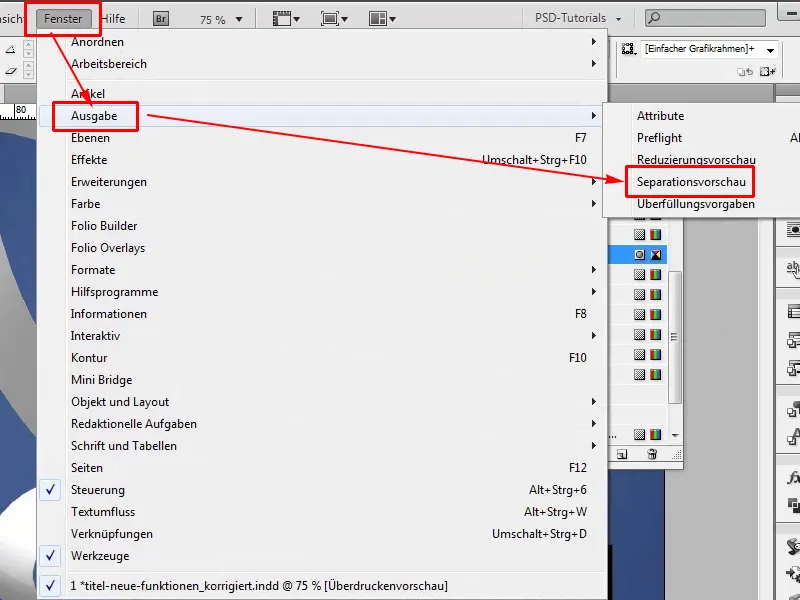
Passo 4
Questo significa che posso nascondere tutte le colorazioni e vedere solo questo colore rosa. Posso quindi scorrere il documento e vedere esattamente dove appare. Avevo colorato due parole, altrimenti questo colore non appare da nessuna parte.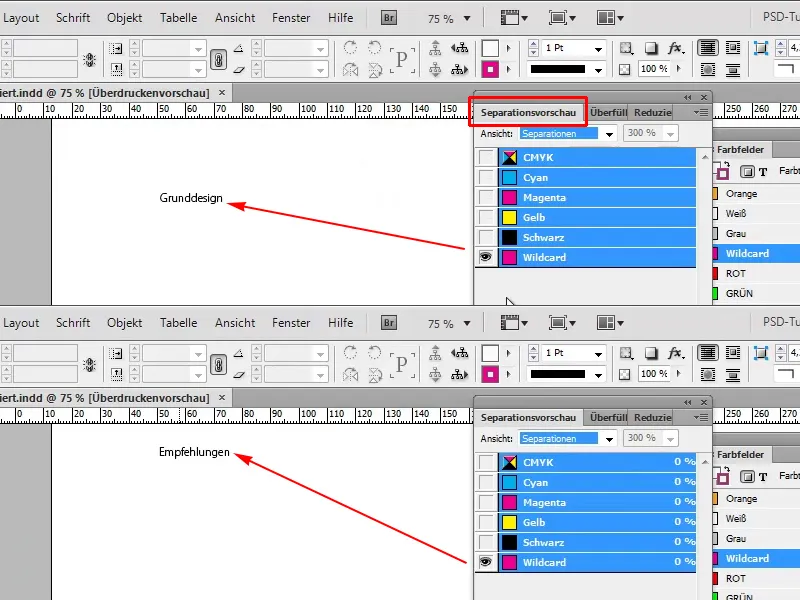
Passo 5
È piuttosto rapido, oppure c'è un'altra possibilità. Per fare ciò, ripristiniamo tutto. Riattiviamo tutto e ripristiniamo il colore pieno al colore di processo.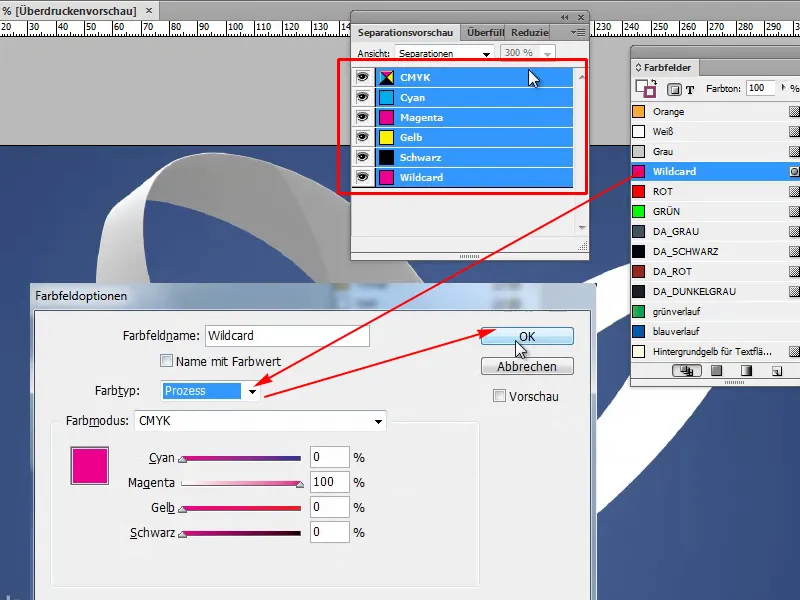
Passo 6
A tale scopo c'è uno script di Gerald Singelmann, darò la fonte in modo che possiate scaricarlo anche voi, e quindi dovete semplicemente copiare lo script nella directory degli script e eseguirlo. Lo script si chiama find_color_in_everything; basta fare doppio clic, poi mi chiederà il colore su cui desidero cercare. Nel nostro caso è il Wildcard.
Fonte: http://www.indesign-faq.de/de/farbe-im-dokument-finden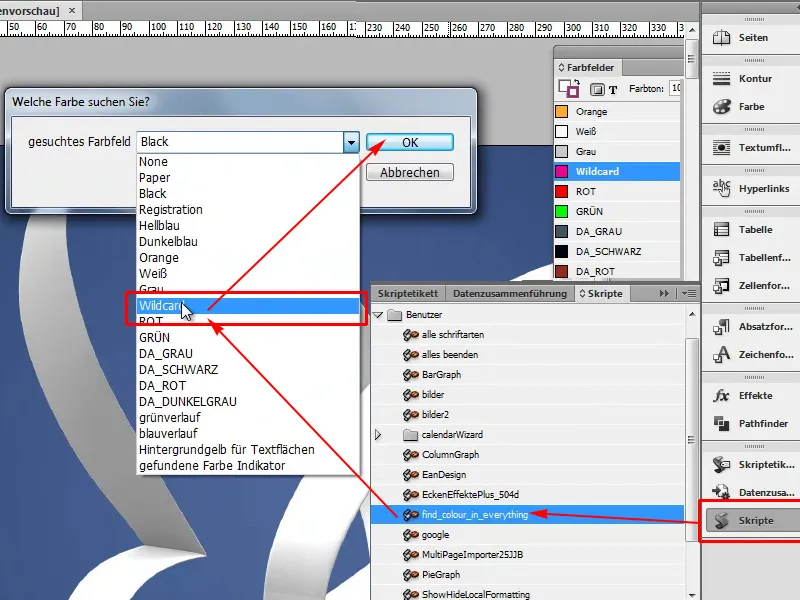
Passo 7
Cosa succede? Da un lato, se vado nel mio pannello livelli, viene creato un nuovo livello chiamato "colore trovato".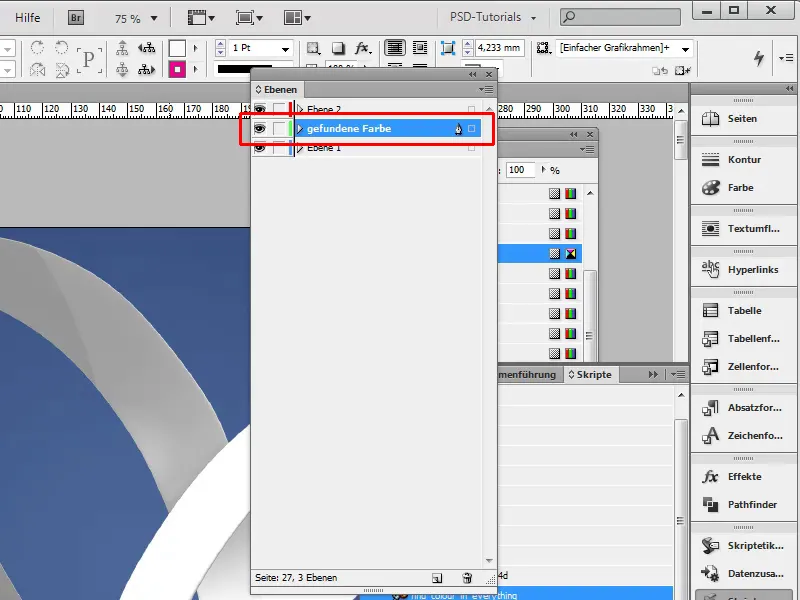
Passo 8
E viene anche creato un nuovo colore in rosso chiamato "indicatore di colore trovato".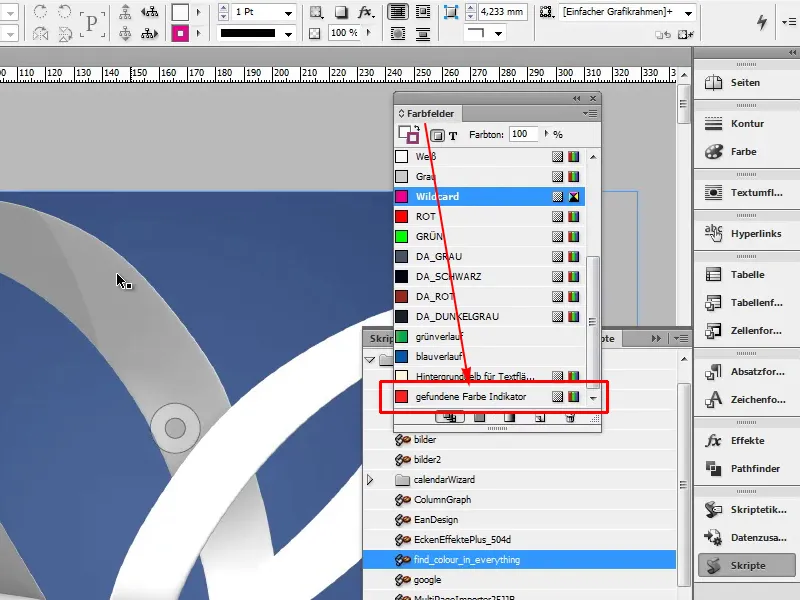
Passo 9
Ora, scorrendo il documento, il punto in cui il colore è stato trovato viene evidenziato con un bordo rosso. Qui la parola "Design fondamentale" nel riquadro di testo corrispondente …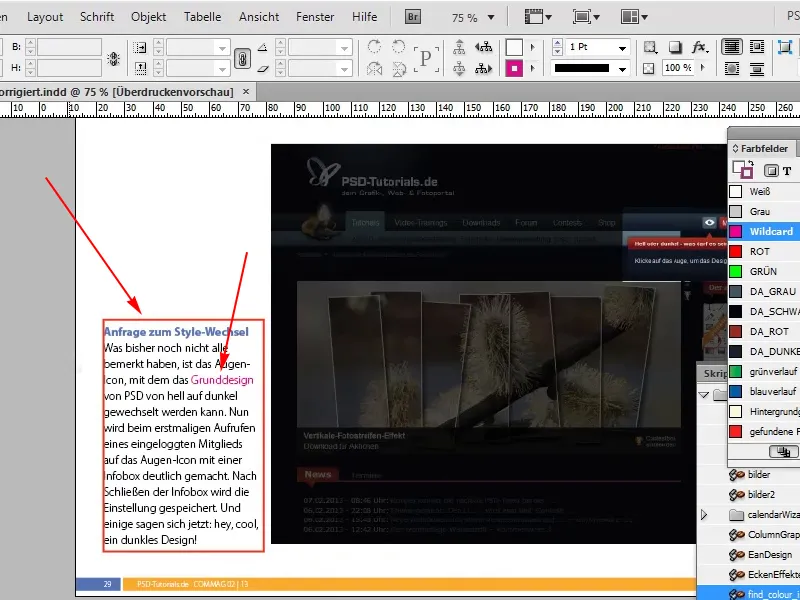
Passo 10
… e poi ancora una volta la parola "Raccomandazioni".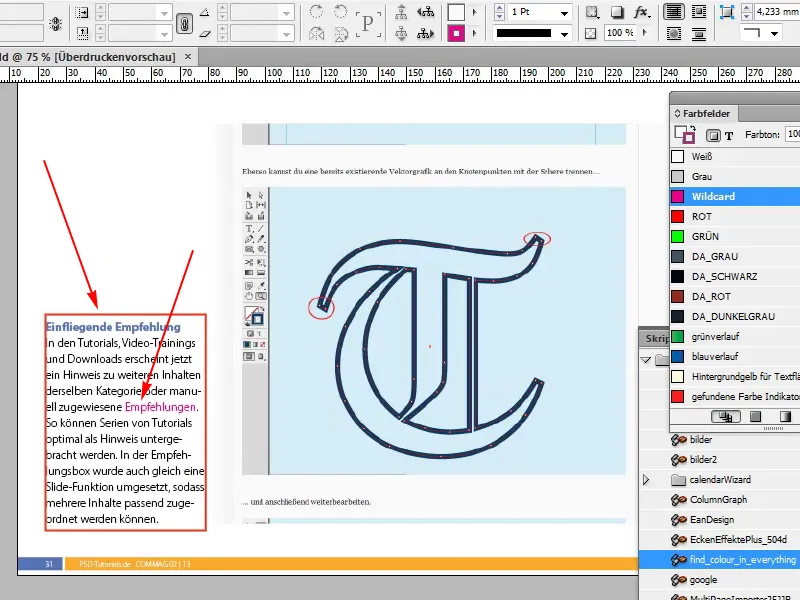
Passo 11
È geniale. Posso anche nasconderlo in qualsiasi momento rimuovendo l'occhio, cioè nascondendo il livello, e così non sarà più visibile nessun rilevamento.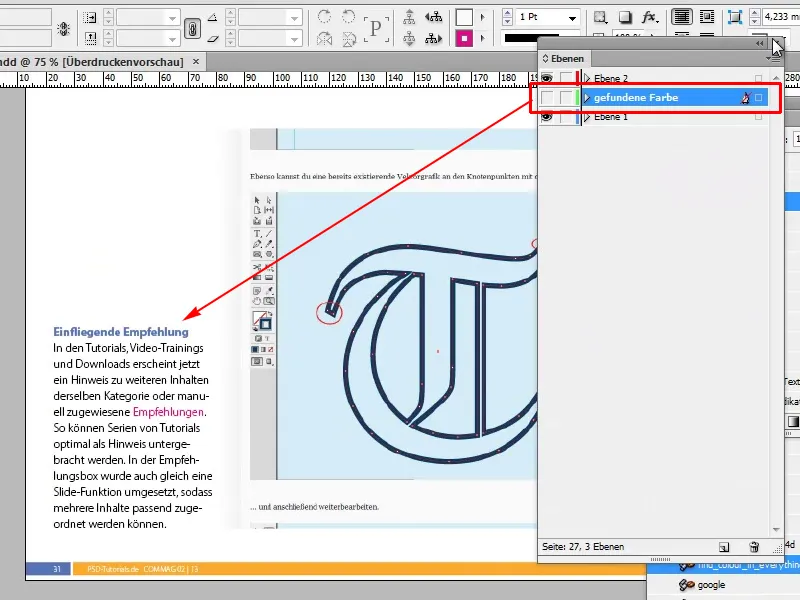
Quindi è così semplice, sia tramite il colore pieno con l'Anteprima separata oppure tramite lo script.


